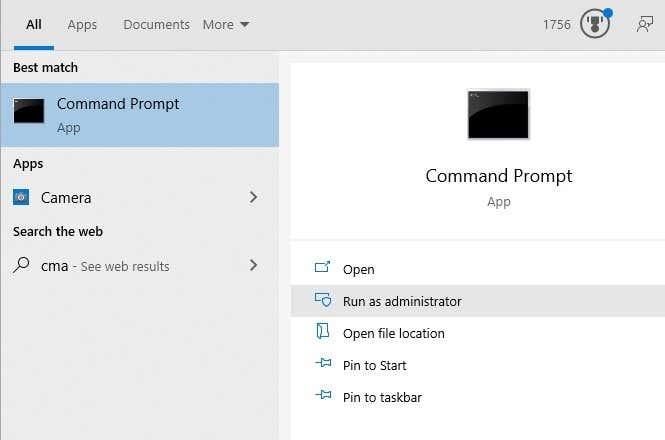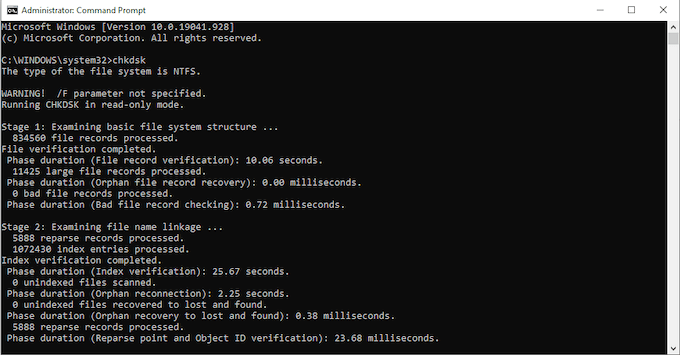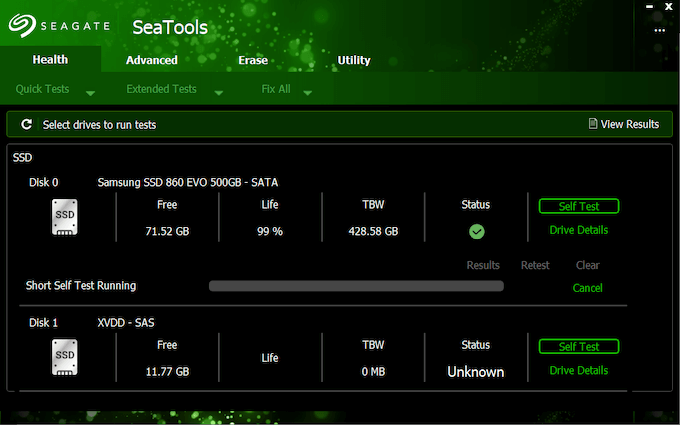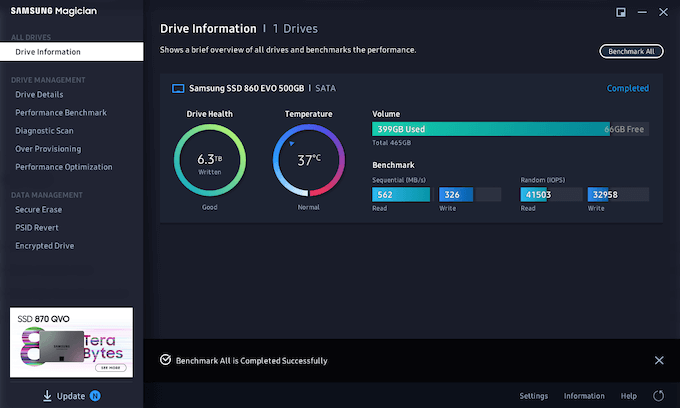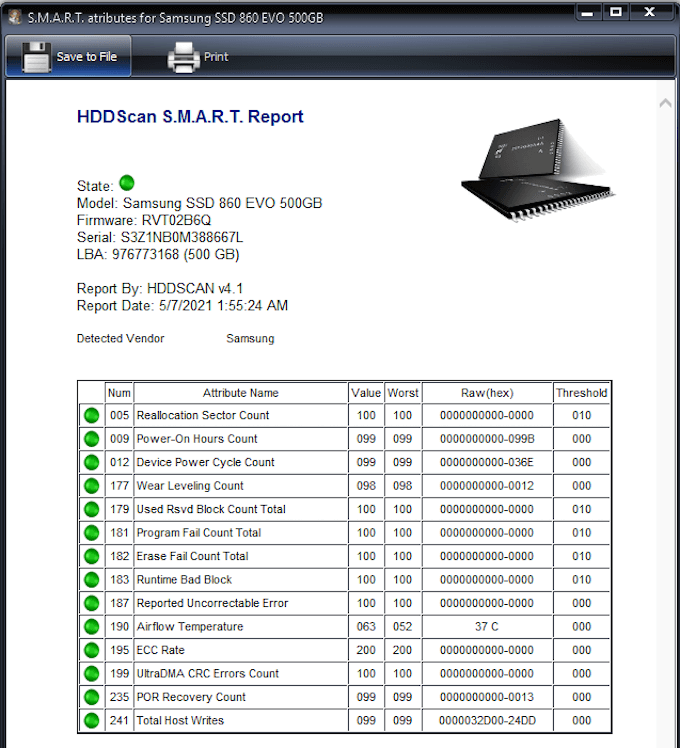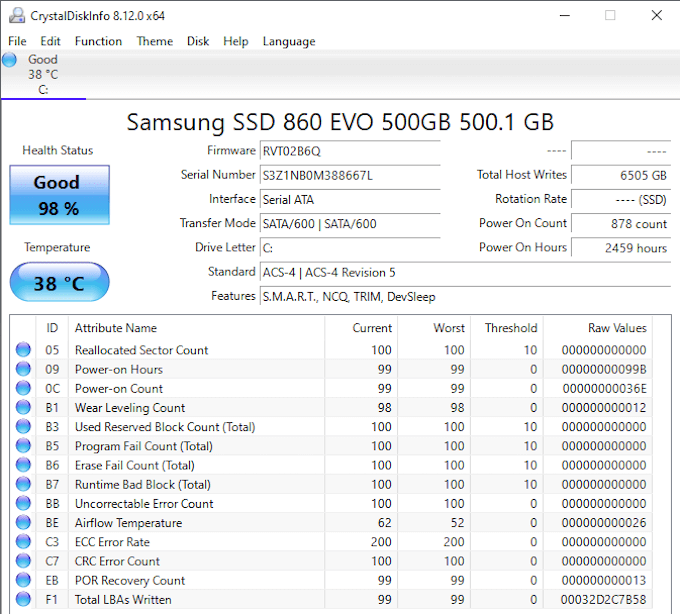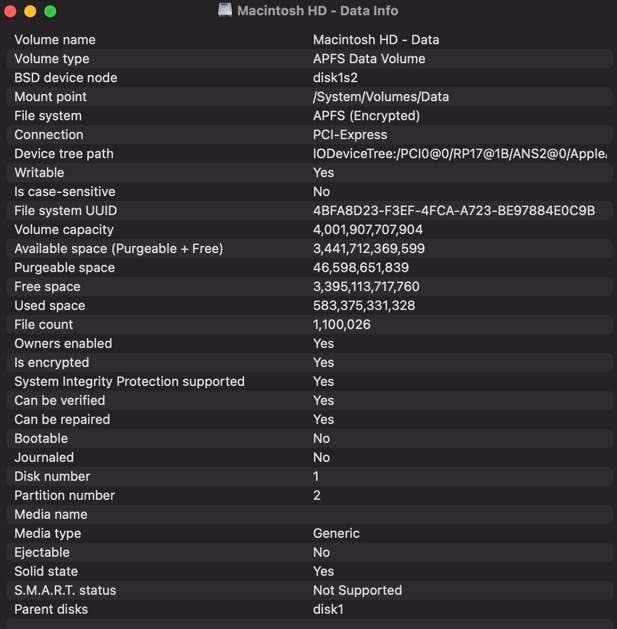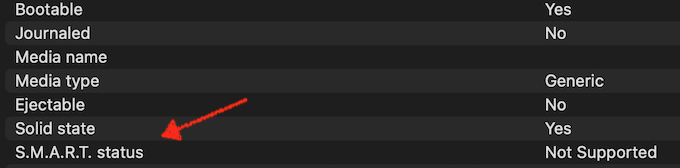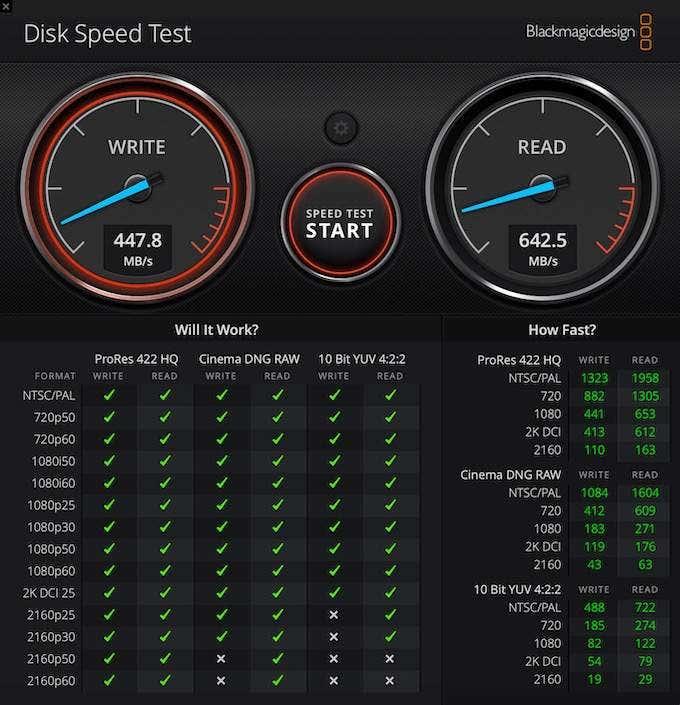Un fallo do disco duro pode significar unha perda catastrófica de imaxes preciadas, documentos importantes e ata o teu querido xogo de Civilization de dez anos de duración. Polo tanto, é unha boa idea comprobar o seu disco duro para detectar posibles erros de forma rutinaria.
Xa sexa en Windows ou Mac, hai moitas ferramentas dispoñibles para axudarche a diagnosticar o teu disco duro e reparalo. Se sospeitas que o teu disco duro está a piques de fallar, asegúrate de tentar facer unha copia de seguridade de todos os teus datos ou clonar o teu disco duro antes de executar calquera das seguintes ferramentas.

Como comprobar o teu disco duro en busca de erros en Windows
Windows inclúe ferramentas integradas para axudar a comprobar o seu disco duro, e os fabricantes tamén poden proporcionar ferramentas para axudar a diagnosticar problemas.
Executar Chkdsk
A ferramenta de comprobación de disco integrada de Windows é unha das formas máis sinxelas de diagnosticar problemas co disco duro.
- Abre o símbolo do sistema como administrador.
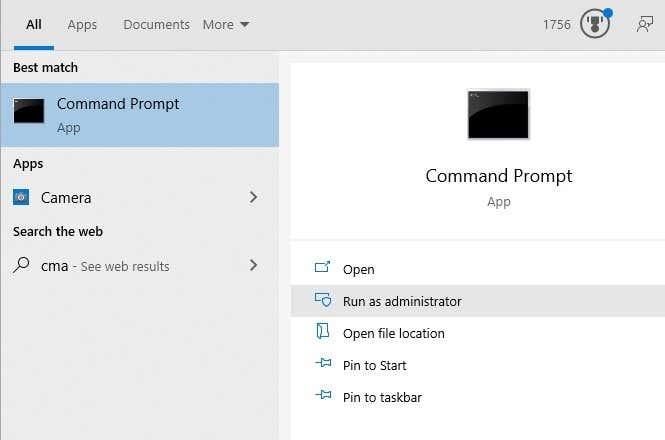
- Despois de que apareza o símbolo do sistema, escriba chkdsk e prema Intro. Pode tardar entre varios segundos e varios minutos en escanear a túa unidade. Se atopa erros, corrixirá os que poida. Se a ferramenta de verificación do disco atopa erros significativos, a operación tardará máis en corrixilos. Proporcionará un informe dos erros que non puido corrixir ao final da súa execución.
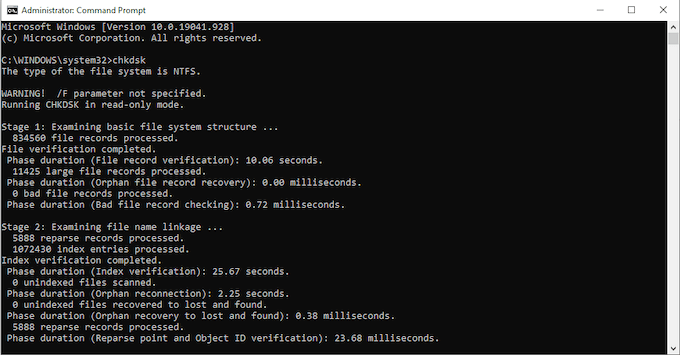
Use SeaTools
SeaTools é a ferramenta de disco duro específica de Seagate. Está deseñado para buscar posibles problemas nos discos duros e unidades de estado sólido fabricados por Seagate que outros programas poden perder.
Hai cinco versións dispoñibles:
- Seagate Bootable, que se pode cargar nunha memoria USB.
- SeaTools Legacy Tools, que dá acceso a versións antigas do software.
- SeaTools SSD CLI, unha ferramenta de liña de comandos deseñada para unidades de estado sólido.
- SeaTools SSD GUI, un panel gráfico deseñado para unidades de estado sólido.
- SeaTools, a versión máis básica da ferramenta.
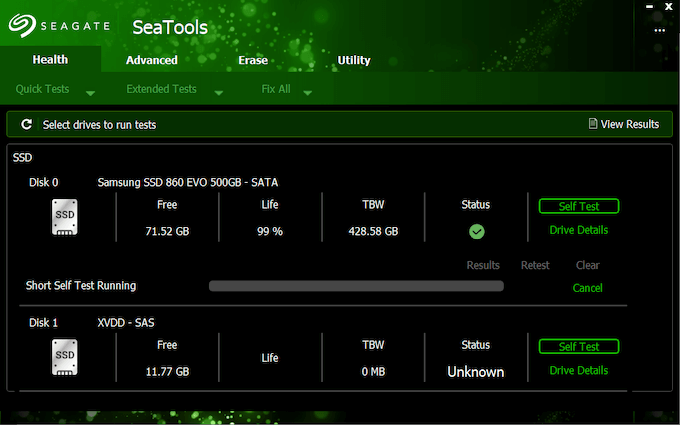
Cada versión funciona de forma lixeiramente diferente. Se inicias SeaTools, móstrache todas as unidades dispoñibles.
- Fai clic para seleccionar a unidade.
- Fai clic en Autotest para comezar unha exploración.
- Ao final da exploración, mostrarache calquera problema que xurda.
Proba o software Samsung Magician
Se tes un disco duro producido por Samsung, o Samsung Magician Software permíteche facer o seguinte:
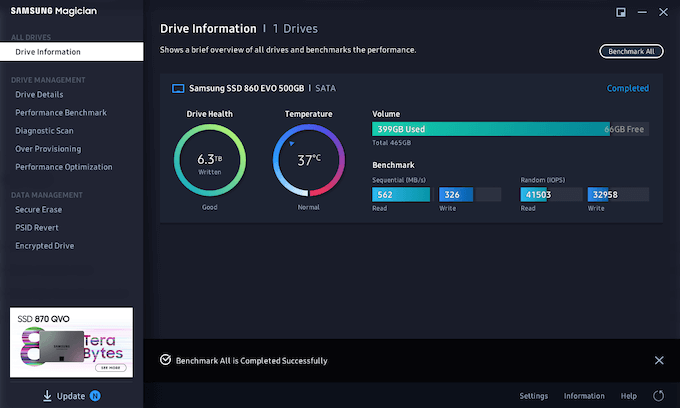
- Monitoriza o rendemento da túa unidade e fíxate no seu estado de saúde.
- Personaliza a configuración.
- Consulta a temperatura do teu disco duro mentres estás en uso.
- Executa puntos de referencia para medir a velocidade, así como exploracións de diagnóstico para buscar posibles problemas.
- A función de sobreabastecemento personalizada realiza un mantemento rutineiro para liberar espazo na unidade.
Aprende a ler atributos SMART
Cada disco duro producido ten unha función incorporada chamada SMART , ou Tecnoloxía de autosupervisión, análise e informes . Fai un seguimento de puntos de información como os seguintes:
- Temperatura do fluxo de aire .
- Número de veces que a unidade experimentou un ciclo de acendido.
- Número de horas de encendido.
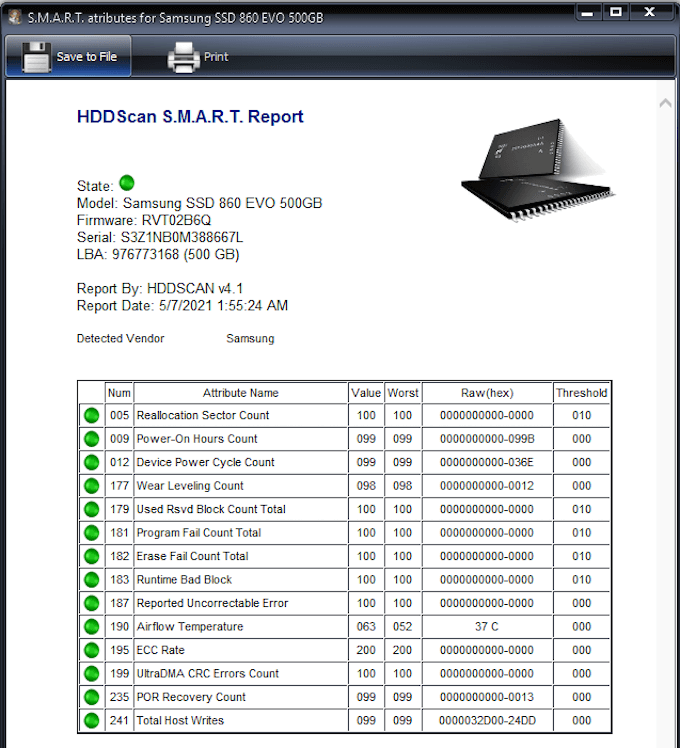
Unha ferramenta como HDD Scan destila a información a unha lista de diferentes puntos de datos. Unha marca verde ao lado do punto significa que estás listo para ir. Unha marca amarela significa que debes vixila, e unha marca vermella indica problemas.
Un dos puntos fortes de HDD Scan é a súa capacidade para imprimir informes facilmente. Se está a supervisar unha unidade que sospeita que se está deteriorando, garda copias físicas dos informes para analizar as tendencias ao longo do tempo.
Use Crystal Disk Info
Crystal Disk Mark é unha das mellores ferramentas para medir as velocidades de lectura e escritura de calquera unidade. Crystal Disk Info é a versión de diagnóstico da ferramenta. Crystal Mark Info analiza o estado da túa unidade, notifícache sobre as anomalías e mesmo supervisa os atributos SMART.
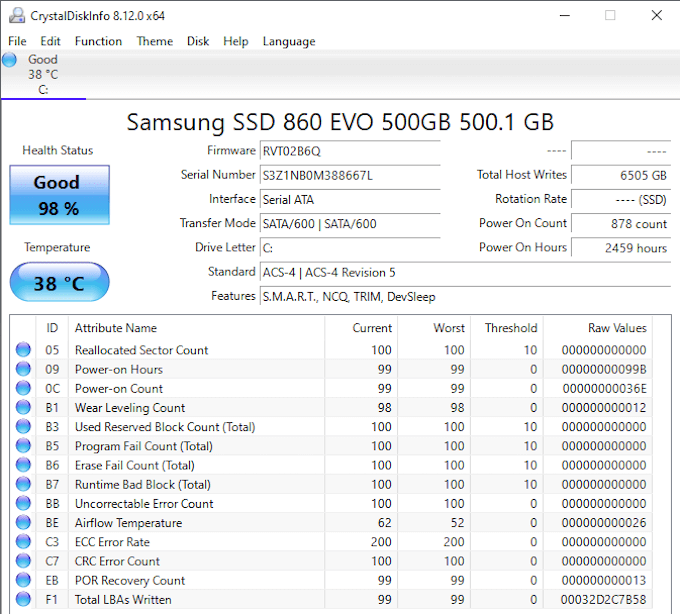
A interface Crystal Disk Info é simple, pero é sinxela de usar e a descarga é totalmente gratuíta. Se estás a buscar unha aplicación lixeira e orzamentaria para rastrexar o estado da túa unidade, paga a pena ter en conta esta.
Como comprobar o teu disco duro en busca de erros en Mac
Non hai tantas utilidades de terceiros para comprobar se hai erros no teu disco duro en Mac, pero hai potentes ferramentas integradas.
Usa a Utilidade de Disco Mac
Do mesmo xeito que a ferramenta de comprobación do disco de Windows, macOS tamén ten unha ferramenta incorporada chamada Utilidade de disco que fai todo, desde unidades de partición ata supervisar o estado da unidade. O xeito máis sinxelo de acceder a isto é seguir os seguintes pasos:
- Abre Spotlight (Comando + Barra de espazo) e busca a Utilidade de discos.
- Seleccione unha unidade da lista e prema co botón dereito nela e, a continuación, seleccione Obter información. Isto amosará unha lista de información relevante sobre a unidade do teu Mac.
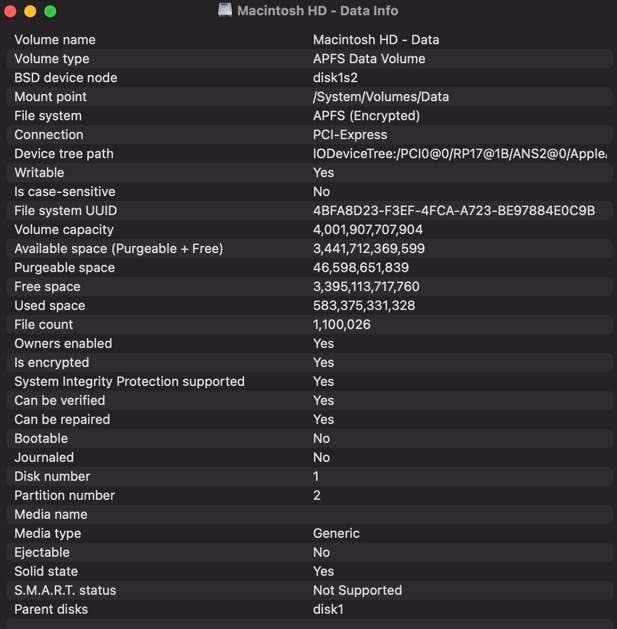
- Desprázate ata onde di Estado SMART . Dirá "verificado", "fallou" ou, nalgúns casos, "Non compatible". Se di "verificado", xa estás listo. Se di "fallou", é unha indicación que o teu disco duro pode estar preto de fallar . Se di "non compatible", a túa unidade non admite atributos SMART.
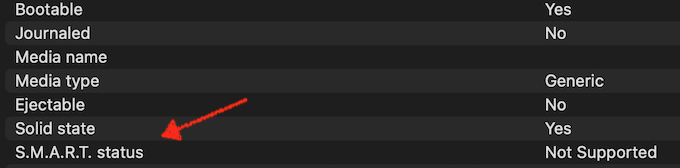
Use Blackmagic Disk Speed Test
Se a Mac Disk Utility non che proporciona a información que necesitas, as aplicacións de terceiros poden axudar. Blackmagic Disk Speed Test é unha destas ferramentas e mide a velocidade de lectura e escritura do teu Mac. Despois podes comparar estes números con puntos de referencia estándar para a túa máquina.
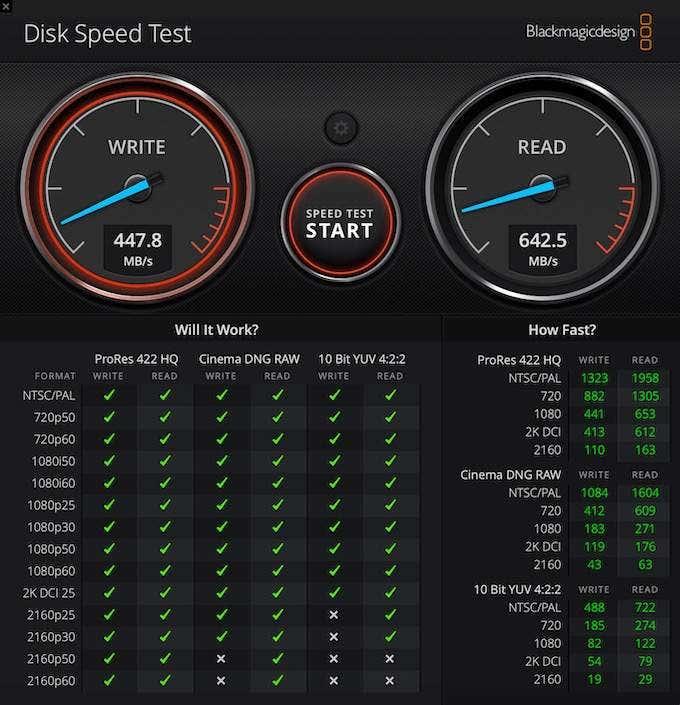
Tamén enumera a compatibilidade con diferentes tipos de programas e resolucións de vídeo. Podes ver se a túa máquina poderá funcionar cun determinado formato de vídeo e resolución ou non dunha ollada.
Se cres que a túa unidade non responde como debería, proba un destes programas. Aínda que podes facer pouco para arranxar unha unidade que falla, podes transferir os datos a algún lugar seguro se sabes que está preto de fallar.